
Լուսանկարում չափազանց մութ տարածքները (դեմքեր, հագուստ և այլն) պատկերի անբավարար ազդեցության կամ անբավարար լուսավորության արդյունք են:
Անփորձ լուսանկարիչներ, դա տեղի է ունենում բավականին հաճախ: Եկեք պարզենք, թե ինչպես կարելի է շտկել վատ կրակոցը:
Պետք է նշել, որ միշտ չէ, որ հնարավոր է հաջողությամբ լուսավորել մի դեմք կամ լուսանկարների մեկ այլ մաս: Եթե մթնելը չափազանց ուժեղ է, և մանրամասները կորած են ստվերում, ապա այս լուսանկարը ենթակա չէ խմբագրման:
Այսպիսով, բացեք խնդրահարույց լուսանկարը Photoshop- ում և ֆոնի վրա ստեղծեք շերտի պատճենը `օգտագործելով առանցքային համադրություն CTRL + J.

Ինչպես տեսնում եք, մեր մոդելի դեմքը ստվերում է: Այս դեպքում մանրամասները տեսանելի են (աչքերը, շրթունքները, քիթը): Սա նշանակում է, որ մենք կարող ենք նրանց «հանել» ստվերից:
Ես ձեզ դա ցույց կտամ մի քանի եղանակ: Արդյունքները կլինեն նույնը, բայց կլինեն տարբերություններ: Որոշ գործիքներ ավելի մեղմ են, մյուս հնարքից հետո էֆեկտն ավելի ցայտուն կլինի:
Ես խորհուրդ եմ տալիս օգտագործել բոլոր մեթոդները, քանի որ երկու նույնական լուսանկար չկա:
Մեթոդ մեկ - կորեր
Այս մեթոդը ներառում է համապատասխան անվանմամբ ճշգրտման շերտի օգտագործումը:
Մենք դիմում ենք.


Մենք մի կետ ենք դնում կորին մոտավորապես մեջտեղում և թեքում ենք ձախ կողմի կորը: Համոզվեք, որ ավելորդ արտադրանքներ չկան:

Քանի որ դասի թեման դեմքը թեթևացնում է, մենք գնում ենք շերտերի պալիտրա և կատարում ենք հետևյալ գործողությունները.
Նախ, անհրաժեշտ է շերտի դիմակը ակտիվացնել կորերով:

Այնուհետև հարկավոր է սև գույնը առաջնային նշանակել գույների պալիտրա մեջ:
Այժմ սեղմեք ստեղնաշարի դյուրանցումը ԱԼՏ + ԴԵԼ, դրանով իսկ դիմակը սևով լցնելով: Այս դեպքում պարզաբանման ազդեցությունը ամբողջովին թաքնված կլինի:

Հաջորդը, ընտրեք սպիտակ գույնի փափուկ խոզանակ,


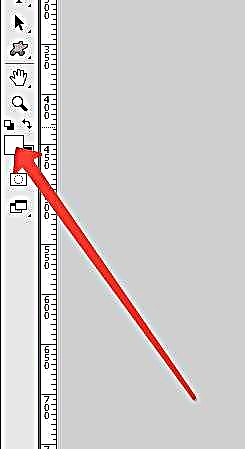
անթափանցիկությունը սահմանեք 20-30% -ի,

և ջնջեք սև դիմակը մոդելի դեմքին, այսինքն `դիմակը նկարեք սպիտակ խոզանակով:

Արդյունքն ստացվել է ...
Հաջորդ մեթոդը շատ նման է նախորդին, և միակ տարբերությունն այն է, որ այս դեպքում օգտագործվում է ճշգրտման շերտ «Positionուցահանդես». Նմուշի կարգավորումները և արդյունքը կարելի է տեսնել ներքևի սքրինշոթերում:
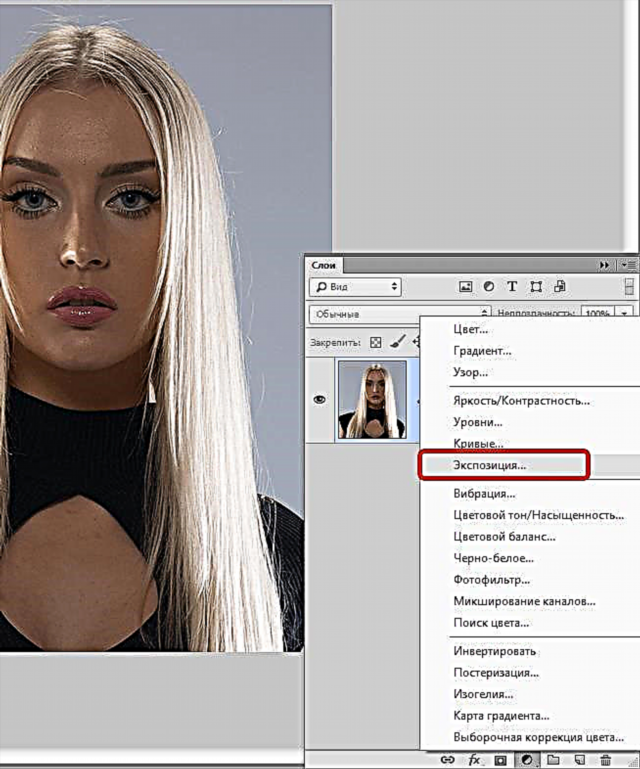

Այժմ լրացրեք շերտի դիմակը սևով և ջնջեք դիմակը ցանկալի տարածքներում: Ինչպես տեսնում եք, էֆեկտը ավելի մեղմ է:

Եվ երրորդ ճանապարհը լցոնման շերտի օգտագործումն է 50% մոխրագույն.
Այսպիսով, ստեղնաշարի դյուրանցմամբ ստեղծեք նոր շերտ CTRL + SHIFT + N.

Այնուհետև սեղմեք ստեղնաշարի համադրությունը SHIFT + F5 և բացվող ընտրացանկում ընտրեք լրացնելը 50% մոխրագույն.

Այս շերտի համար խառնուրդի ռեժիմը փոխեք Փափուկ լույս.
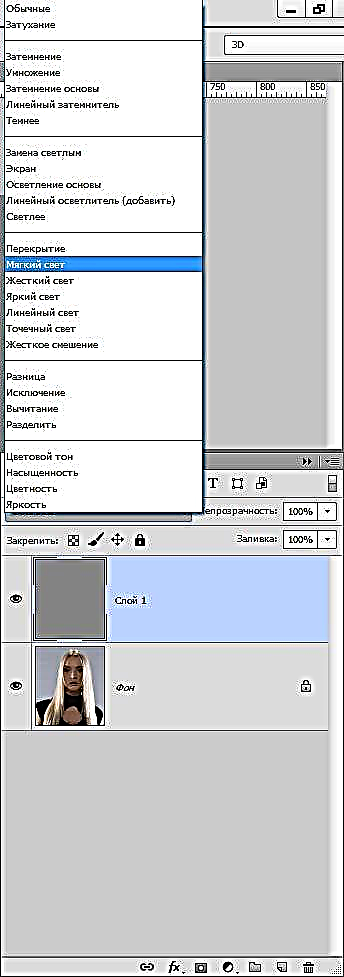
Ընտրեք գործիք Պարզաբանում ենթարկվելով ոչ ավելին 30%.


Մենք պարզիչն անցնում ենք մոդելի երեսի երկայնքով, մինչդեռ մոխրագույնով լցված մի շերտի վրա:

Կիրառելով կայծակի այս մեթոդը, դուք պետք է ուշադիր հետևեք, որպեսզի դեմքի (ստվերի) հիմնական հատկությունները հնարավորինս չմշակվեն, քանի որ ձևը և հատկությունները պետք է պահպանվեն:
Ահա ձեր դեմքը թեթևացնելու երեք եղանակներ Photoshop- ում: Օգտագործեք դրանք ձեր աշխատանքում:











